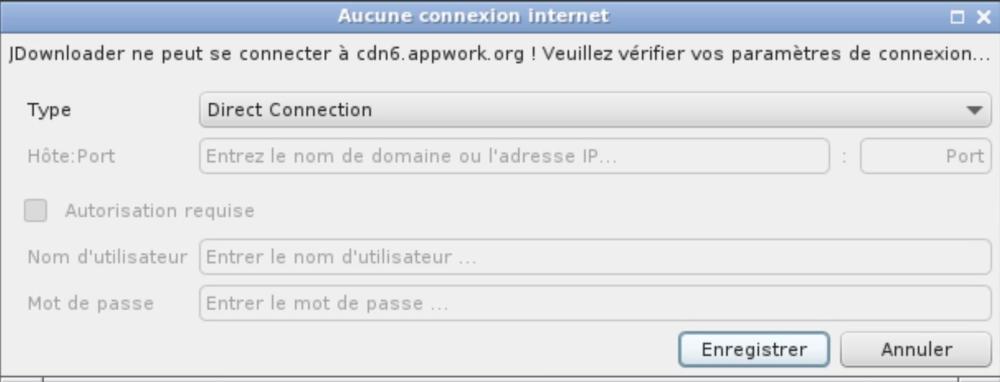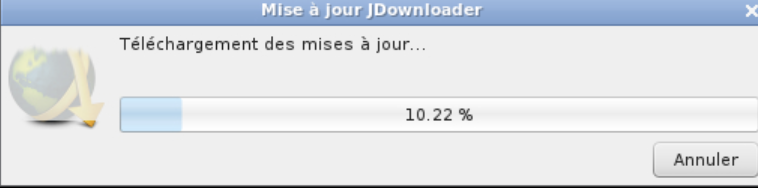Tout ce qui a été posté par CyberFr
-
Présentation de Sandrine
@monevasionamoi, bienvenue sur la communauté ! Tu trouveras plein de tutoriels pour faire tes premiers pas et je te recommande celui consacré à la sécurité sous DSM 7. Le DS923 est un beau joujou en effet, profites en bien.
-
Modification des parametres d'un container docker sur Synology DSM7.2
Il n'y a pas de tuto sur le sujet à ma connaissance. J'ai par contre décrit la démarche dans un de mes tutos. En général les tutos consacrés à Docker ou Container Manager décrivent la marche à suivre.
-
Modification des parametres d'un container docker sur Synology DSM7.2
Depuis la version 24.0.2 de Container Manager et d'après les release notes de Synology "Les paramètres des conteneurs (ports, volumes, environnements) ne sont plus modifiables après leur création. Pour les modifier, il faut désormais dupliquer le conteneur."
-
Accès à mon NAS via synology.me devenu impossible
C'est sans doute le tout premier tuto dont il faut prendre connaissance sur le forum 😀 Mais tu ne pouvais pas le deviner.
-
Accès à mon NAS via synology.me devenu impossible
As-tu consulté ce tuto ? Et en particulier le chapitre "Pare-feu - Accès locaux". Là encore tout dépend des réglages du pare-feu et je te renvoie au même tuto. Ton pare-feu est sans doute trop laxiste.
-
[Résolu] Comportement étrange de Jdownloader2
Le problème était lié au pare-feu du NAS. Étant donné que le réseau local de mon FAI est 192.168.1.X, je n'ai autorisé que cette plage à ouvrir tous les ports. Oui mais le réseau Docker est 172.XX.X. Après avoir déclaré cette plage comme étant un LAN au niveau du pare-feu tout est rentré dans l'ordre.
-
[Résolu] Comportement étrange de Jdownloader2
Bonjour, Depuis quelque temps, lorsque je lance Jdownloader2 sur le LAN, la fenêtre suivante apparaît et il m'est impossible de faire quoique ce soit à part annuler. Après quoi une seconde fenêtre apparaît mais le téléchargement est en fait figé. Je joins le docker-compose. # # ╔═══════════════════════╗ # ║ JDownloader 2 ║ # ╚═══════════════════════╝ # # https://github.com/jlesage/docker-jdownloader-2/tree/master # services: jdownloader2: image: jlesage/jdownloader-2:latest container_name: jdownloader2 restart: unless-stopped volumes: - /volume1/docker/jdownloader2/config/:/config - /volume1/Gn/JDownloader:/output # docker_agent a les droits r/w sur le dossier Gn networks: - jdownloader2 ports: - 5800:5800 environment: - USER_ID=1044 - GROUP_ID=100 - LANG=fr_FR.UTF-8 - TZ=Europe/Paris labels: - com.centurylinklabs.watchtower.enable=true networks: jdownloader2: driver: bridge name: jdownloader2 ipam: config: - subnet: 172.20.0.0/16 gateway: 172.20.0.1 Toute solution serait la bienvenue.
-
[TUTO] Mise à jour automatique des images et conteneurs Docker
Grace à ce tuto j'ai installé Watchtower aujourd'hui et j'ai reçu un premier e-mail 😀 Désolé pour le déterrage mais cela prouve qu'il est toujours d'actualité. Merci @.Shad.. Je vais maintenant, comme conseillé, me plonger dans la documentation officielle. C'est plus facile lorsque le container tourne correctement, il n'y a pas de stress sauf à tout casser !
-
Impossible de renommer un lecteur externe en usbshareX [RESOLU]
Dans ta copie d'écran on voit que tu as tenté de renommer le disque en ubshare et non en ubshare1 ce qui pourrait expliquer un rejet de l'opération. Quelque chose m'échappe. Quel est l'intérêt de passer par un script puisque tu peux faire la même chose dans DSM ? Si j'étais toi je supprimerais toutes les tâches de sauvegarde dans Hyper Backup avant de reformater le disque dans DSM et de lancer une sauvegarde complète. Si après la sauvegarde le nom du disque semble non conforme le mieux est d'ouvrir un ticket chez Synology.
-
Impossible de renommer un lecteur externe en usbshareX [RESOLU]
Je ne comprends pas parce que lorsque j'ai utilisé le disque USB pour la première fois sur le NAS je l'ai formaté sur un Mac sans me préoccuper du nom que je lui attribuais. C'est lors du formatage sur le NAS qu'il a été nommé ubshare1. DSM a sans doute gardé trace du nom d'origine avant que tu ne renommes le disque et refuse de le réattribuer. Peux-tu faire une copie d'écran du message d'erreur qui s'affiche ? On est bien d'accord que les quatre NAS sont sur des réseaux différents et que chacun dispose de son propre disque de sauvegarde.
-
Impossible de renommer un lecteur externe en usbshareX [RESOLU]
Quand tu dis "Sur un de ces NAS" je suppose que tu parles d'un des DS118 que tu possèdes et que seul ce NAS accède au disque externe ? Je ne sais pas comment tu as fait pour renommer le disque mais il existe une solution si DSM l’accepte (à cause du problème du nom réservé le cas échéant) . Une fois le disque monté se rendre dans Panneau de Configuration > Dossier Partagé. Sélectionner le disque usbdisk et le renommer en ubshare1. Si tout se passe bien il faut répercuter la modification dans Hyper Backup et effectuer une sauvegarde complète.
-
Impossible de renommer un lecteur externe en usbshareX [RESOLU]
Que dit le journal de la sauvegarde dans HyperBackup ? Tout est normal ? Le disque a-t-il bien été éjecté ? Je pose la question parce que dans d'anciennes versions de DSM ce n'était pas le cas à cause d'un bug.
-
Impossible de renommer un lecteur externe en usbshareX [RESOLU]
Je trouve étrange que le disque apparaisse comme "USB Disk 2", il devrait être en position 1 si tu ne disposes que d'un seul disque USB externe. Tu peux tenter de faire une première sauvegarde pour voir si HyperBackup y change quelque chose.
-
Impossible de renommer un lecteur externe en usbshareX [RESOLU]
En reformatant le disque à partir du NAS et en choisissant le format ext4.
-
[Résolu]DS918+ avec Freebox Ultra communication vers l'extérieur impossible?
Ça il faut que tu le développes dans le forum Présentation où justement on se présente... Tu peux aussi y montrer l'arborescence de ton matériel. As-tu tenu compte de mes propos. Si ce n'est pas le cas le NAS ne pourra jamais se connecter à Internet. Il faut changer l'IP publique consignée dans ton NAS, que ce soit au niveau d'un DDNS de type Synology.me ou d'un nom de domaine. Non, un DDNS doit pouvoir retrouver l'IP publique en cas de changement. Je te recommande vivement la lecture de ce tutoriel.
-
[Résolu]DS918+ avec Freebox Ultra communication vers l'extérieur impossible?
C'est normal car ton IP publique a changé. Pense à répercuter la modif chez ton registar (OVH ou autre) dans les enregistrements AA. Il faut également demander à Free de te fournir une IP Full Stack afin de pouvoir disposer de tous les ports. La demande se fait dans ton espace client. Tu as oublié de passer par la case PRÉSENTATION qui permet de mieux connaître ton niveau de connaissance et ton environnement matériel. Certains y sont sensibles mais il n'est pas trop tard pour bien faire.
-
Patrick
Bienvenue sur le forum @pads54frfr ! N'hésite pas à poser des questions. Tu devrais changer de pseudo car il existe un pads54fr dans la communauté et cela risque de crées des confusions. D'après la photo il semblerait que tu sois resté fidèle 😀
-
[TUTO] Se connecter à SSH avec une paire de clé sur Mac
Ceux qui figurent dans le tuto. À ta place je repartirai de zéro en suivant attentivement les instructions une par une.
-
[TUTO] Se connecter à SSH avec une paire de clé sur Mac
Le mode 711 appliqué dans le tuto est plus restrictif car il attribue des droits exclusifs à l'administrateur à la différence du mode 755 décrit dans la page que tu as trouvée. Ça peut poser des problèmes de sécurité dans SSH et permettre à un tiers d'exécuter ces fichiers. Tu peux changer les droits 755 en 711 et voir ce que ça donne. Tu peux aussi reprendre le tuto depuis le début, j'explique comment le faire dans la partie EN CAS D'ERREUR LORS DE LA MISE EN ŒUVRE DU TUTORIEL QUI VOUS OBLIGE A TOUT RECOMMENCER.
-
[TUTO] Se connecter à SSH avec une paire de clé sur Mac
Bonjour @fildar42, As-tu bien appliquées les commandes suivantes décrites dans le tuto ? Parce que j'ai rédigé le tuto alors que j'étais sous DSM 7. Je maintenant suis sous DSM 7.2.2-72806 Update 3 et la clé est bien demandée lorsque j'ouvre une session SSH.
-
Accès en écriture depuis iPadOS 18.3
Là je ne peux pas t'aider car je n'ai pas d'iPad et n'utilise donc pas l'application Fichiers. Mais tu peux essayer de voir ce que ça donne avec un navigateur sur iPad.
-
Accès en écriture depuis iPadOS 18.3
Je suppose que sur le Mac comme sur iPad tu utilises un navigateur. Et si tu te connectes avec le même compte je ne comprends pas pourquoi le comportement serait différent.
-
Accès en écriture depuis iPadOS 18.3
Bonjour @KeizerSauze, Vérifie que ton user a bien les droits en lecture \ écriture sur le dossier partagé en question. Cela se gère dans Utilisateur et Groupe.
- [TUTO] [Docker] Navidrome, un remplaçant d'Audio Station et de DS Audio
-
[TUTO] Se connecter à SSH avec une paire de clé sur Mac
Bonjour @fildar42, J'ai testé à plusieurs reprises les différentes étapes avant de publier le tuto et la clé a bien été demandée à chaque fois. PS : Un passage par la case PRÉSENTATION nous permettrait de mieux connaître ton environnement et ton niveau de connaissance, certains y sont sensibles mais il n'est pas trop tard pour bien faire.